Photoshop制作美味的甜甜圈详细步骤
第16步
选择红色为前景色和蓝色为背景色。在选择画笔工具,按“F5”键打开画笔面板。具体设置请参考下图。

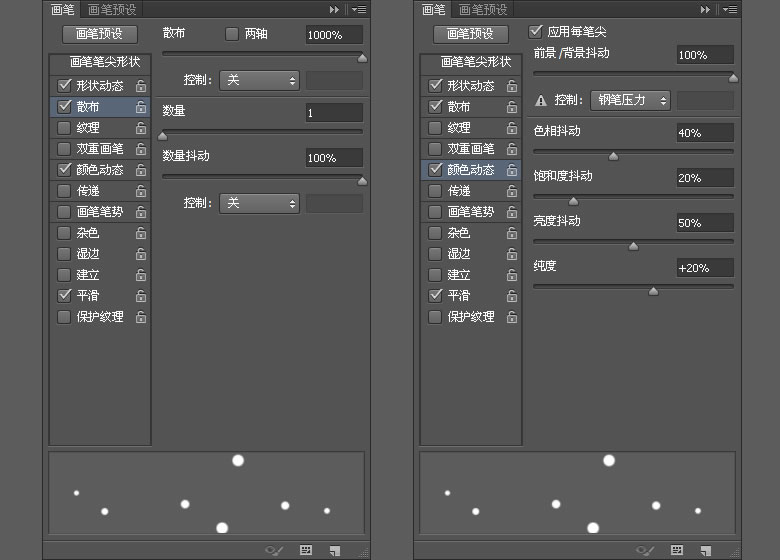
保持Icing层选区,新建一层用画笔绘制,改变混合模式为“线性减淡”。在新建一层画笔绘制,混合模式为“线性减淡”不透明度为28%。

第17步
接下来,添加Icing层质感。新建一层,用黑色填充选区,“滤镜”>“杂色”>“添加杂色”。具体参数如下图。 改变混合模式为“滤色”,并设置不透明度为30%。
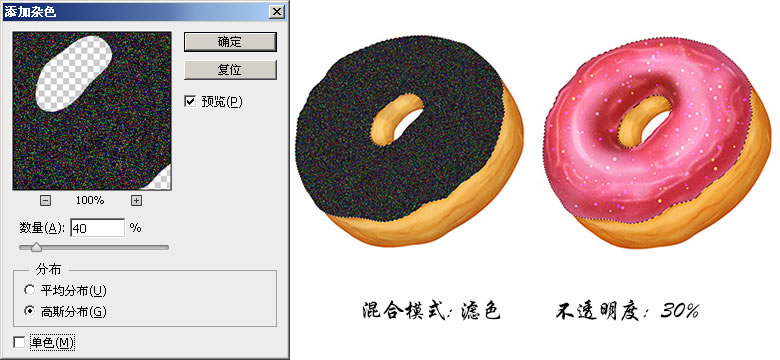
第18步
锐化细节,复制甜甜圈所有图层,并将其合并。“滤镜”>“其他”>“高反差保留3px”。混合模式为“叠加”。
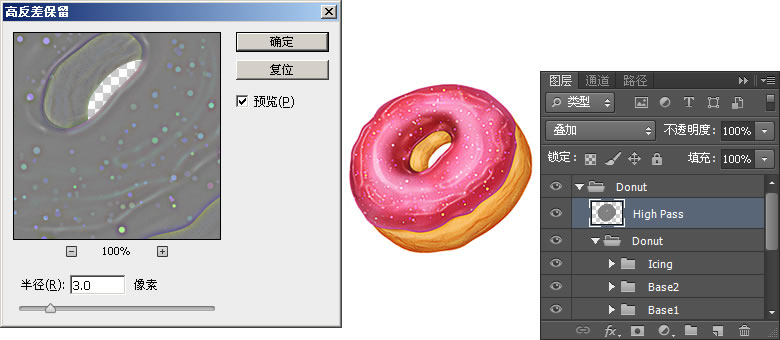
第19步
在图层面板底部选择新建填充图层“色阶”,具体设置请参考下图。
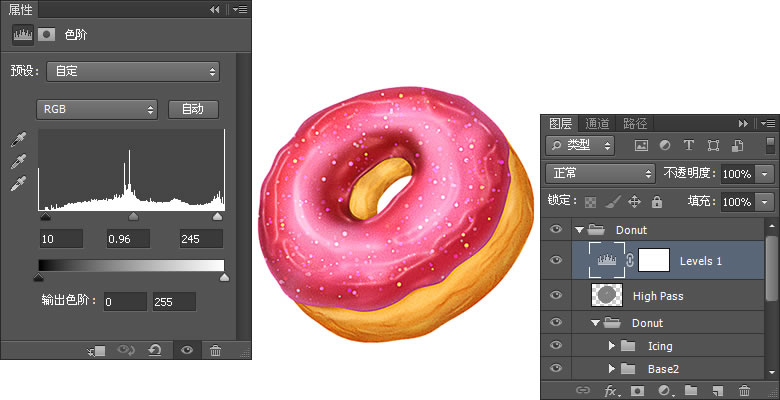
第20步
制作阴影,新建一层用软画笔涂抹,画出如下图所示效果。

填充为25%,图层样式为“黑色到透明”渐变使用图下设置。
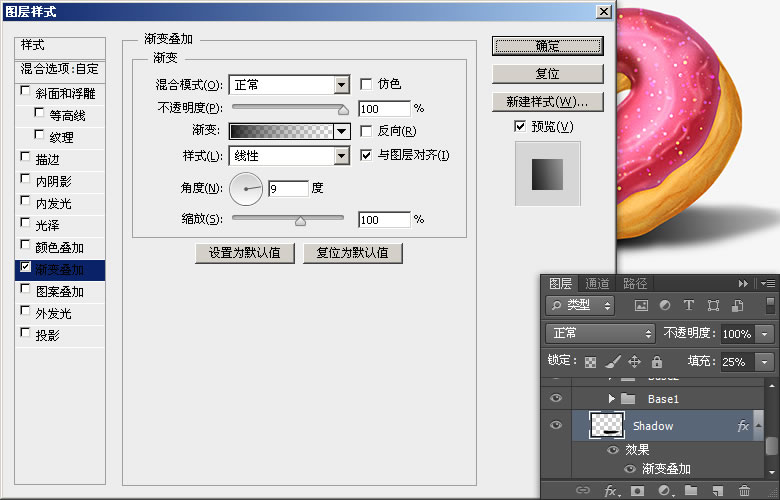
最终结果

“谢谢。希望你能学到了一些有用的技巧,享受你美味的甜甜圈吧。”
| 上一页123 |